解决Win11电脑自动删除软件问题的方法及详解
- WBOYWBOYWBOYWBOYWBOYWBOYWBOYWBOYWBOYWBOYWBOYWBOYWB转载
- 2024-01-29 15:18:212486浏览
Win11电脑自动删除软件问题一直困扰着很多用户。据php小编子墨了解,Win11操作系统在更新后可能会自动删除一些安装的软件,给用户带来不便。这个问题的具体原因尚未清楚,但我们可以通过一些解决方法来解决这个问题。本文将详细介绍Win11电脑自动删除软件的解决方法,帮助用户解决这一困扰。
Win11电脑自动删除软件详解
1、点击任务栏上的开始图标,在显示的应用中,点击打开设置。
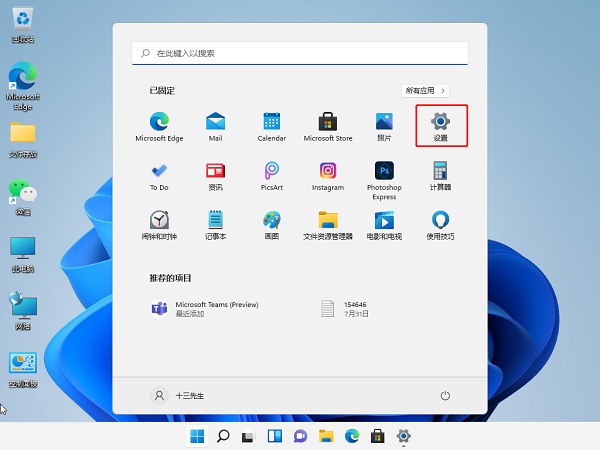
还可以通过按下Win+i键来打开设置窗口,然后在左侧点击隐私和安全选项。接着,在右侧点击Windows安全中心,这里可以管理你的设备的防病毒、浏览器、防火墙和网络保护设置。
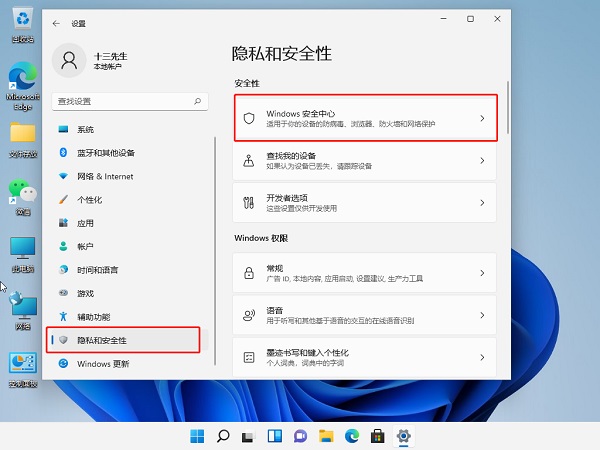
3、点击打开Windows安全中心(Windows安全中心是查看和管理设备安全性和运行状况的页面)。
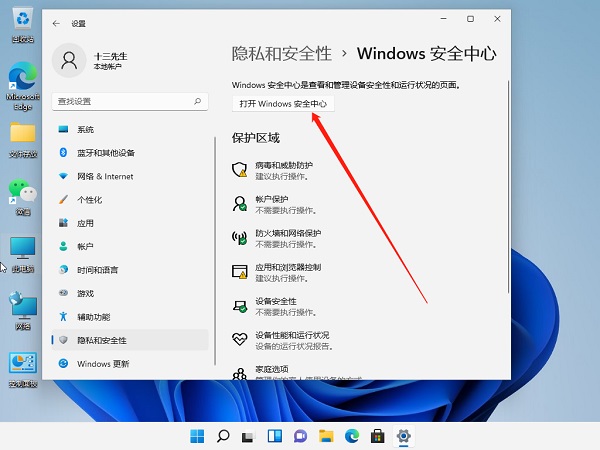
在“4、病毒和威胁防护设置”下,关闭实时保护、云提供的保护和自动提交样本等选项。
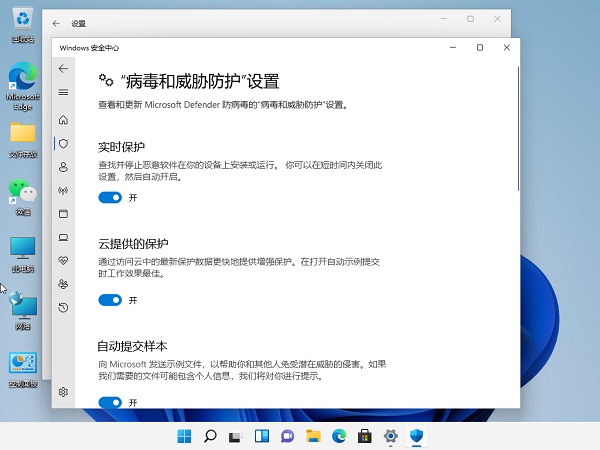
以上是解决Win11电脑自动删除软件问题的方法及详解的详细内容。更多信息请关注PHP中文网其他相关文章!
声明:
本文转载于:rjzxw.com。如有侵权,请联系admin@php.cn删除

